如何添加打印机到电脑 电脑怎么添加打印机设备
添加打印机到电脑的方式有两种,一种是本地添加,另一种是网络添加,您可以根据自身情况进行添加,那么电脑怎么添加打印机设备,以下将为您介绍,希望能给您提供帮助。
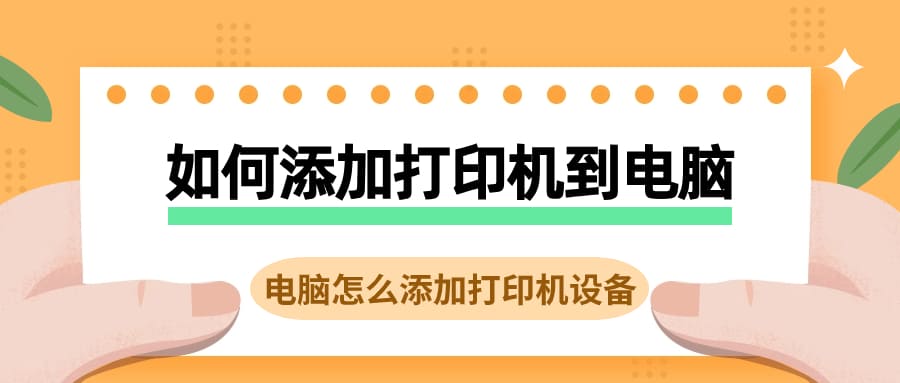
本地添加打印机
1、将打印机的USB线或其他线缆连接到电脑上,并启动打印机。
2、在电脑上,点击开始菜单,然后选择“设置”,找到“设备”,然后选择“打印机和扫描仪”。
3、点击“添加打印机或扫描仪”,然后等待电脑自动检测到打印机。
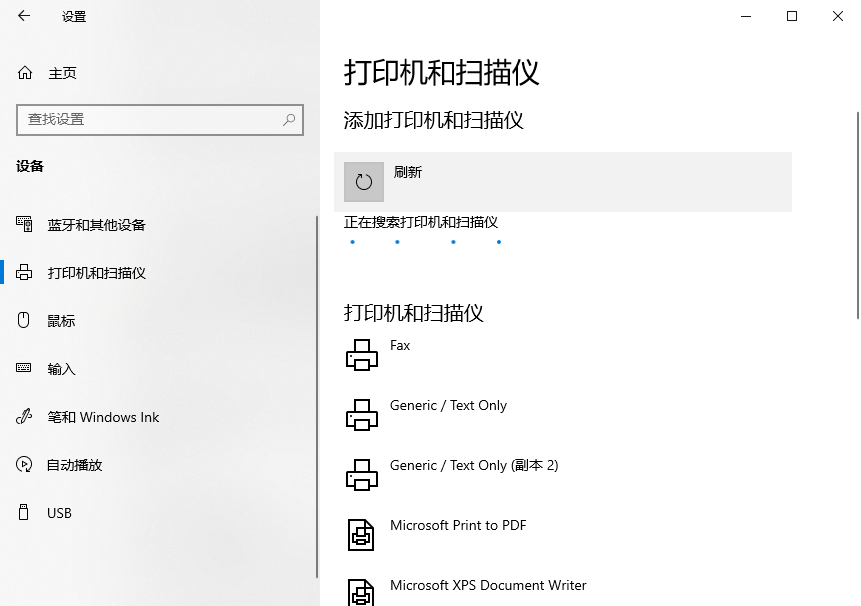
4、如果电脑检测到打印机,您可以直接点击“添加设备”来完成添加。如果电脑没有检测到打印机,您可以点击“我的打印机不在列表中”,然后按照提示选择打印机的端口、厂商、型号等信息,再点击“下一步”选择打印机驱动。
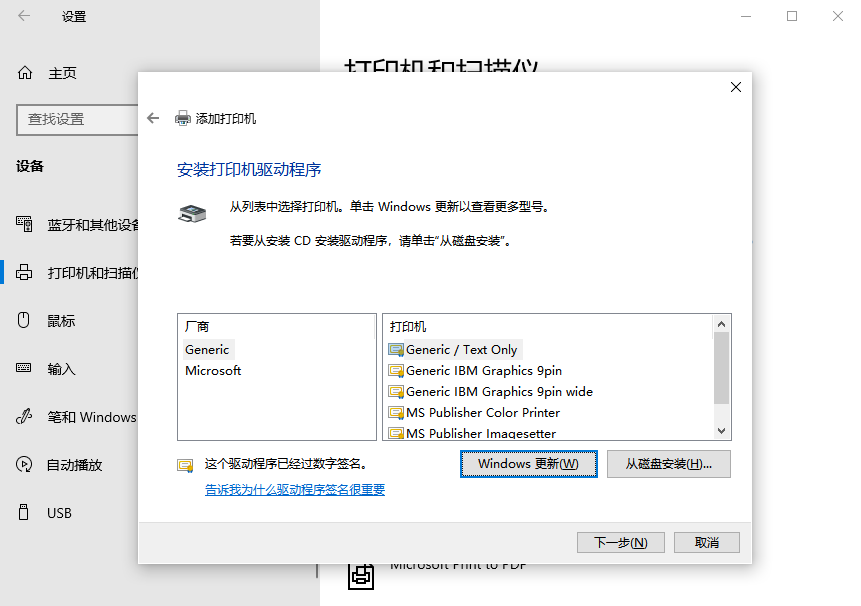
5、如果打印机只有一台电脑使用,可以选择不共享打印机。点击下一步,系统会显示打印机已经安装完成,可以设置为默认打印机。
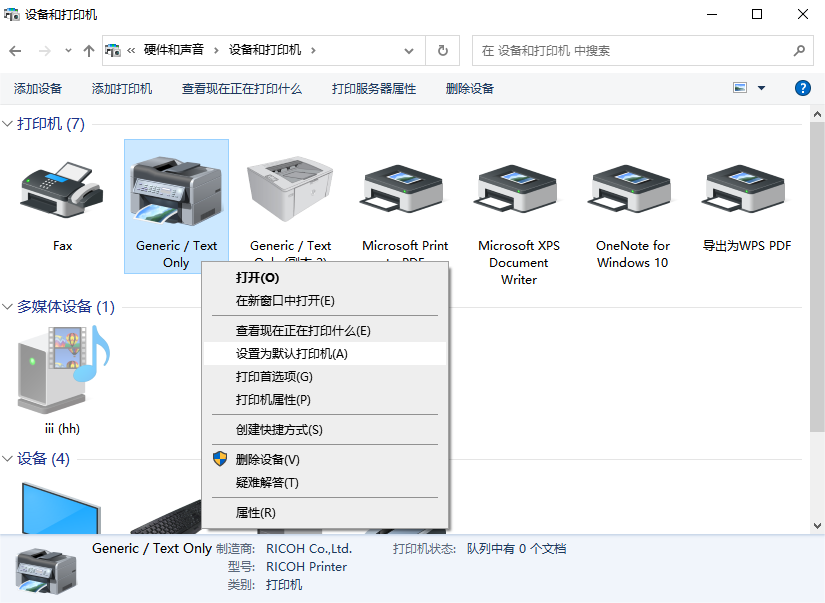
网络添加打印机
1、将打印机通过蓝牙或者网络连接到电脑后,启动打印机。
2、同样也是在“设置—设备—打印机和扫描仪”里搜索打印机。
3、如果系统没有找到需要的打印机,可以通过打印机网络路径或者是TCP/IP地址进行打印机添加。
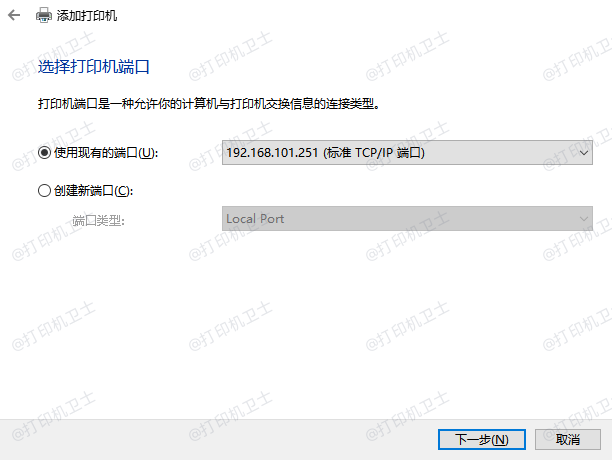
4、选择一个网络路径,进入这个地址,就可以看到要连接的打印机。
5、右击选择打印机属性,点击“打印测试页”,打印机就会打出测试页,代表这台打印机程序已经连接好了。

此外,如果要添加的打印机设备已经连接到电脑并开启,可以直接在电脑的设备管理器中检查驱动程序是否安装。
1、打开“设备管理器”,找到“打印机队列”,在其中找到打印机设备并右击选择“更新驱动程序”,然后按照提示进行驱动程序的安装和更新即可。
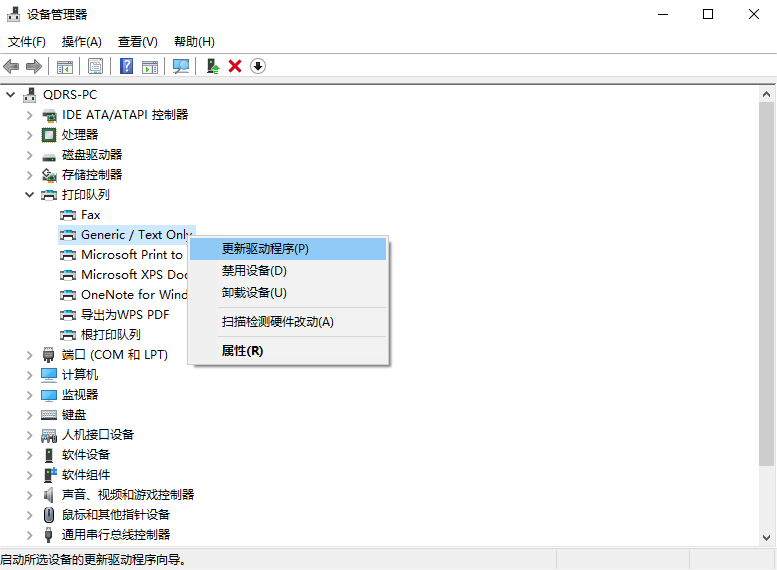
2、打开“打印机卫士”,在“手动安装模式”中输入您的打印机型号,通过搜索能够找到对应的型号,一键“下载”即可。

 好评率97%
好评率97%
 下载次数:4807969
下载次数:4807969

3、如果您需要添加的是共享打印机,您可以在“网络打印机”里输入共享打印机的IP地址,打印机会识别到相应的打印机,再选择对应的型号即可安装打印机驱动。
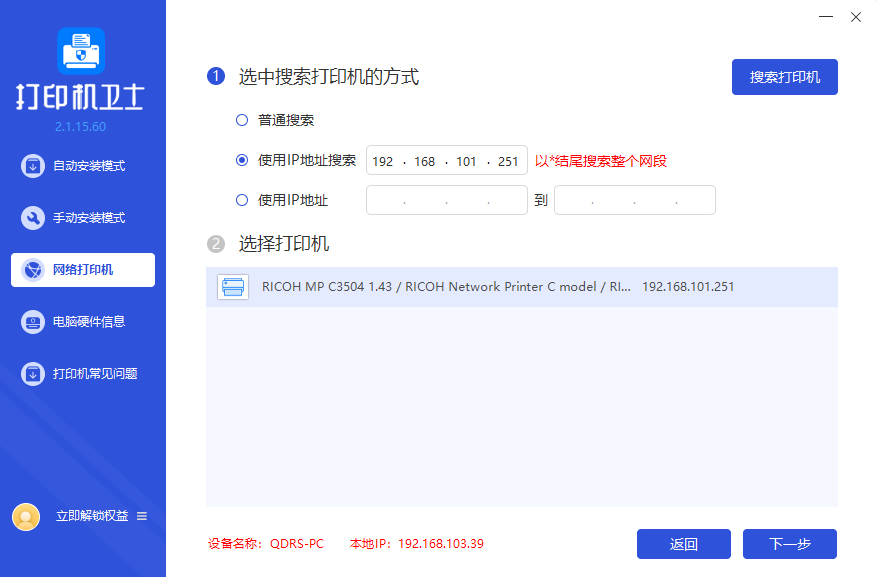
以上就是添加打印机到电脑的操作方法。希望对你有所帮助。如果有遇到打印机连接、共享、报错等问题,可以下载“打印机卫士”进行立即检测,只需要一步便可修复问题,提高大家工作和打印机使用效率。